Stažení ovladačů pro zařízení HP LaserJet 3055 MFP
Zařízení HP Multifunction LaserJet 3055 vyžaduje, aby kompatibilní ovladače fungovaly správně s operačním systémem. Jejich instalace může být provedena v jedné z pěti dostupných metod. Každá možnost se liší v algoritmu akcí a je vhodná v různých situacích. Podívejme se na ně všechny v pořádku, abyste se mohli rozhodnout o tom nejlepším a postupovat podle pokynů.
Obsah
Stáhnout ovladače pro HP LaserJet 3055
Všechny metody uvedené v tomto článku mají různou účinnost a složitost. Snažili jsme se vybrat nejvhodnější sekvenci. Nejdříve analyzujeme nejúčinnější a dokončujeme nejméně žádané.
Metoda 1: Oficiální zdroj pro vývojáře
Společnost HP je jednou z největších společností pro výrobu notebooků a různých periferií. Je logické, že taková společnost by měla mít oficiální webovou stránku, kde uživatelé naleznou veškeré potřebné informace o produktech. V tomto případě se více zajímají o sekci podpory, kde jsou odkazy ke stažení nejnovějších ovladačů. Potřebujete tyto kroky provést:
Přejděte na oficiální stránku podpory společnosti HP
- Otevřete domovskou stránku společnosti HP, kde umístěte kurzor myši nad položku "Podpora" a vyberte možnost "Programy a ovladače".
- Dále byste měli určit, že produkt bude pokračovat. V našem případě je uvedeno "Tiskárna" .
- Zadejte název produktu na zvláštní řádek a přejděte na odpovídající výsledek vyhledávání.
- Ujistěte se, že verze a bitness operačního systému byly správně určeny. Pokud tomu tak není, nastavte tento parametr sami.
- Chcete - li získat přístup k odkazům ke stažení, rozbalte část "Driver-Universal Print Driver" .
- Vyberte nejnovější nebo stabilní verzi a klikněte na "Stáhnout" .
- Počkejte, dokud není stahování dokončeno, a otevřete instalační program.
- Rozbalte obsah na jakékoli vhodné místo v počítači.
- V instalačním průvodci, který se otevře, přijměte licenční smlouvu a pokračujte dále.
- Vyberte režim instalace, který považujete za nejvhodnější.
- Postupujte podle pokynů instalačního programu a počkejte na dokončení procesu.
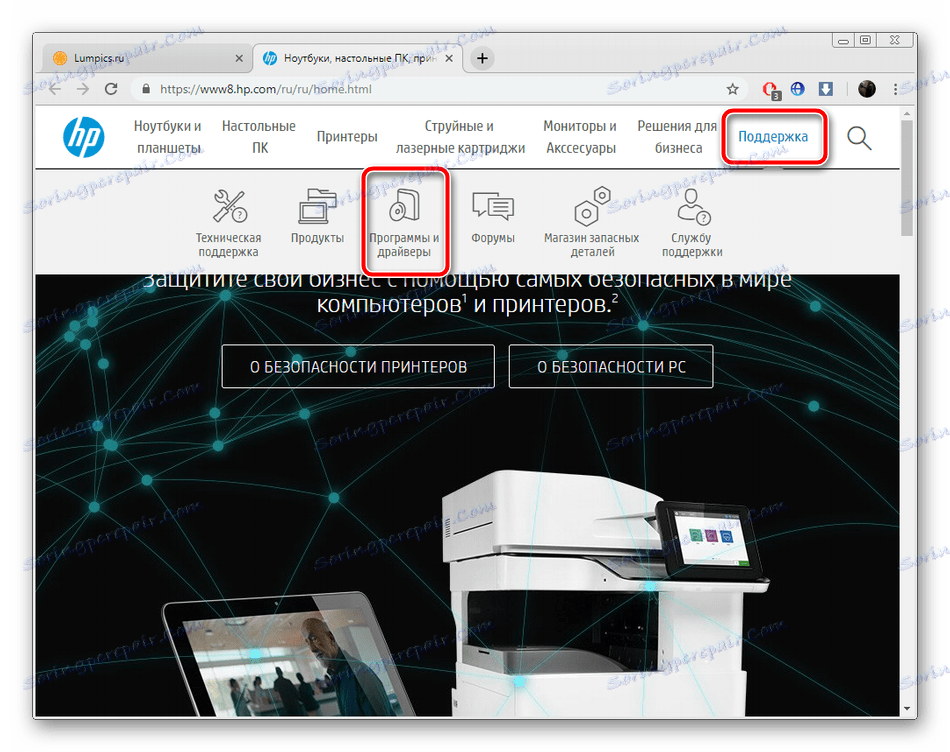
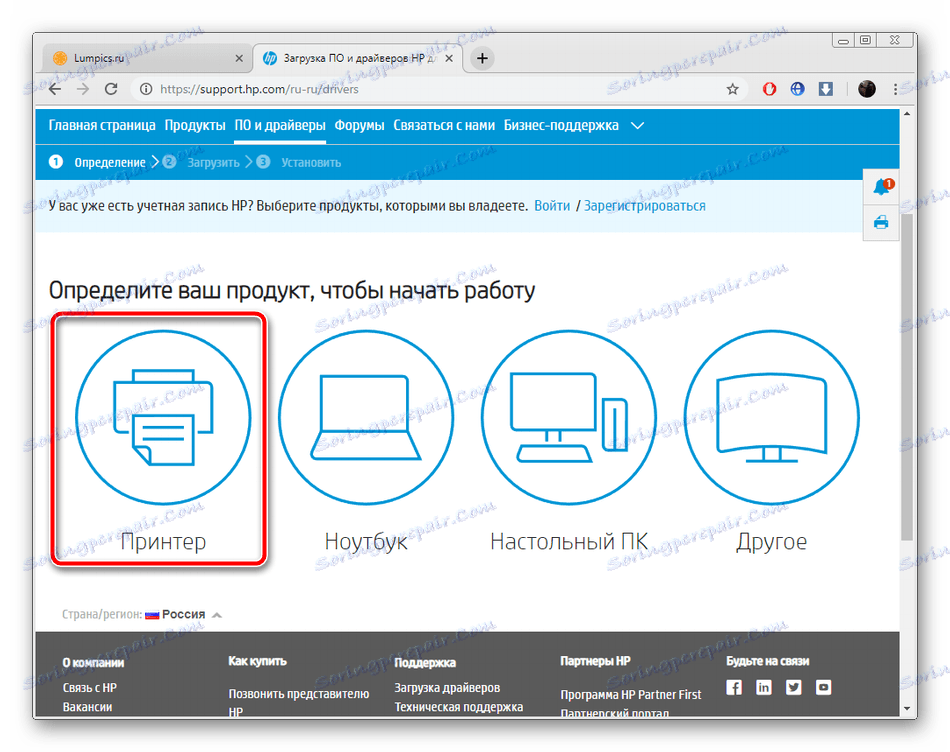
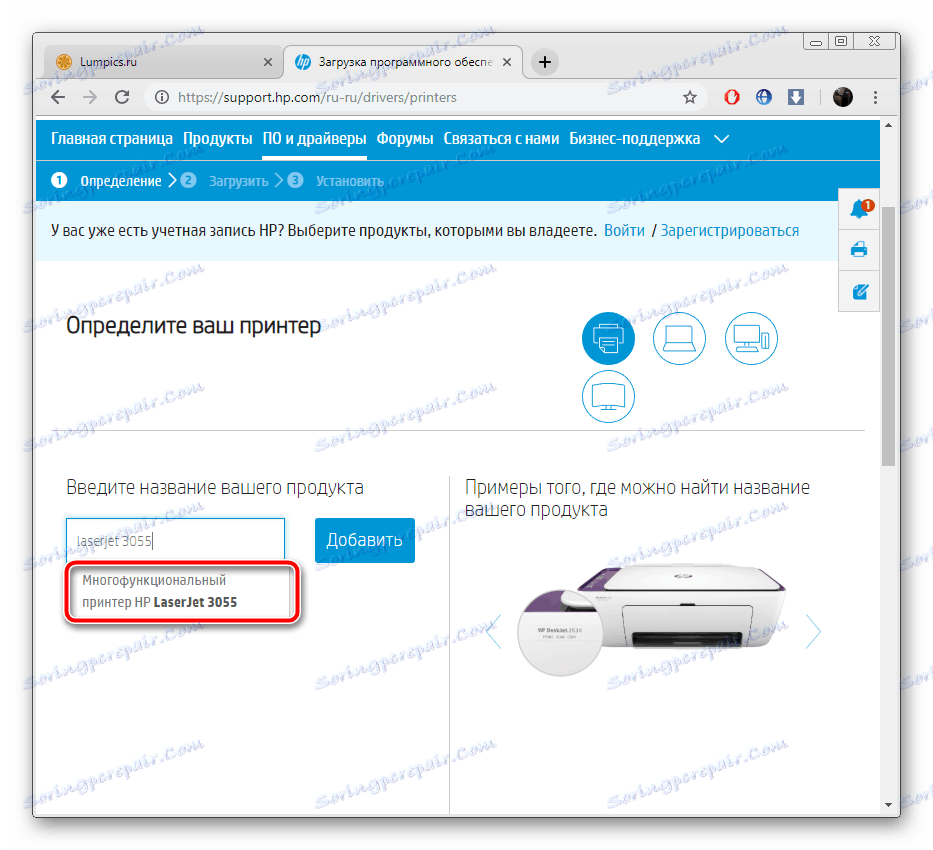
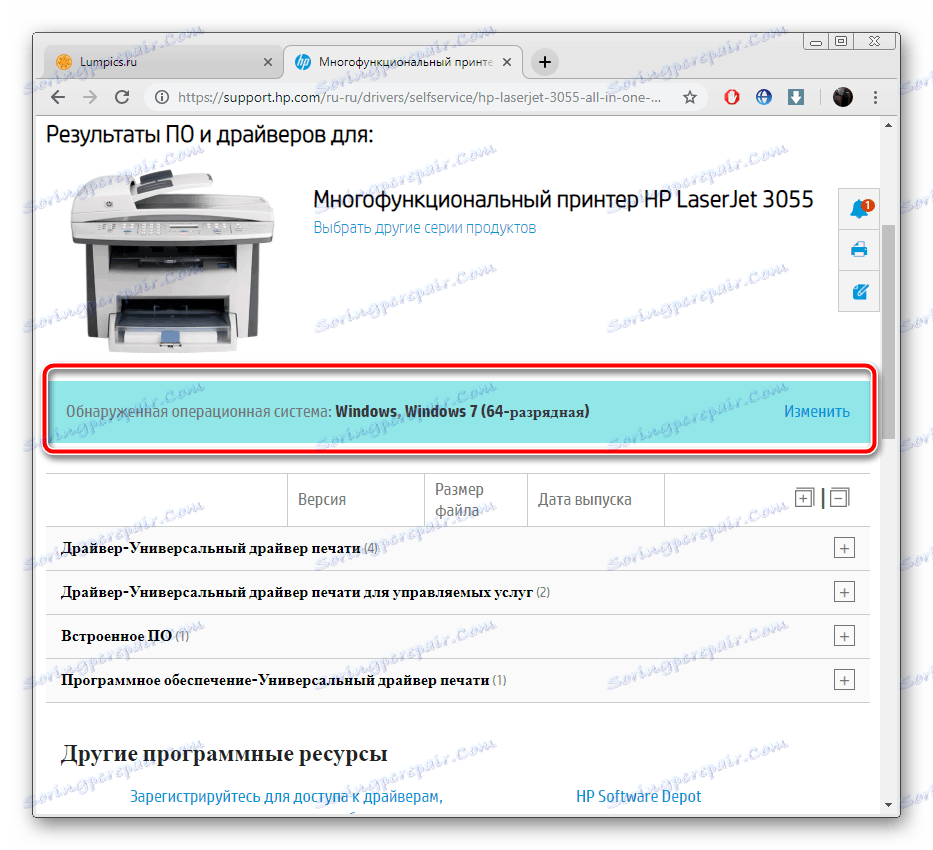

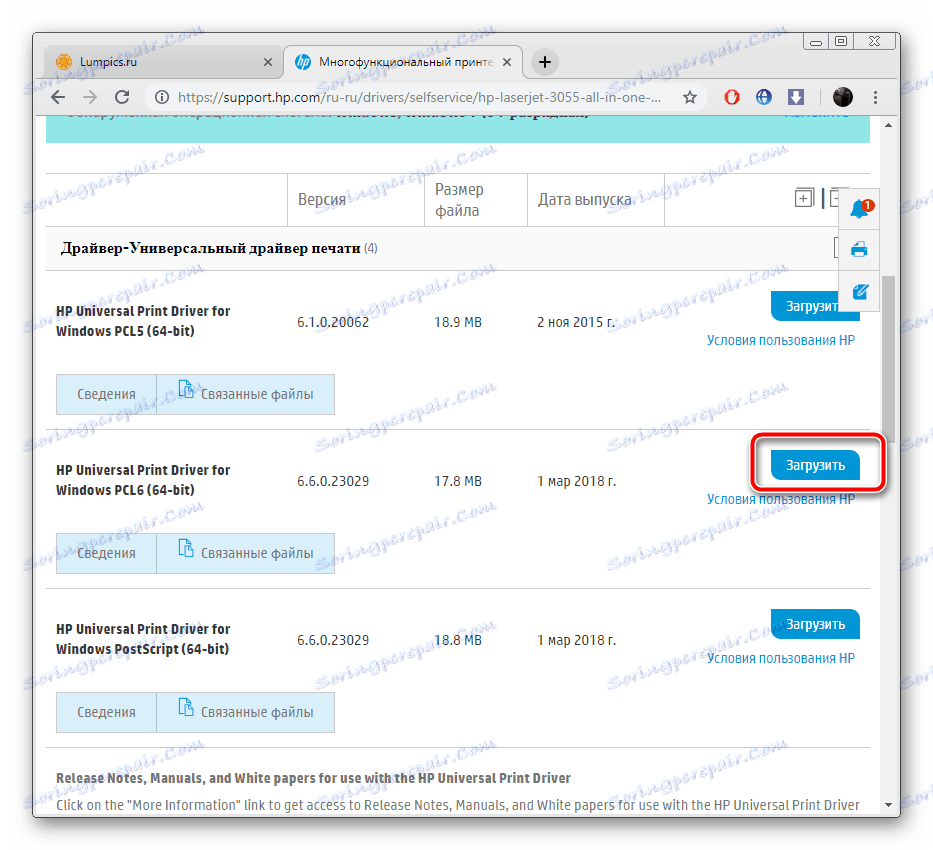

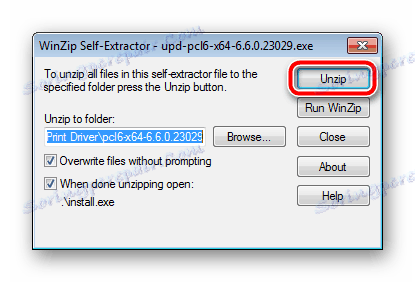
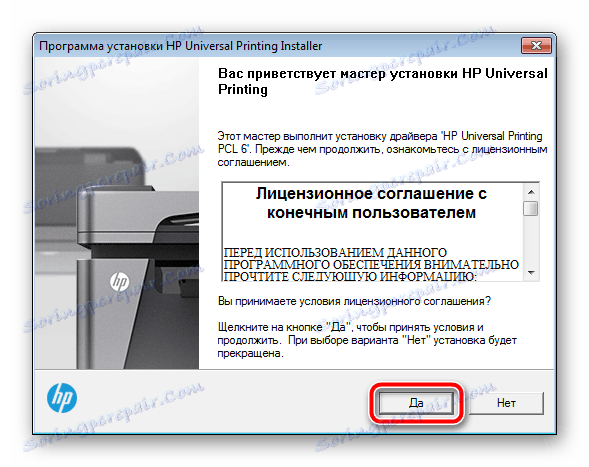

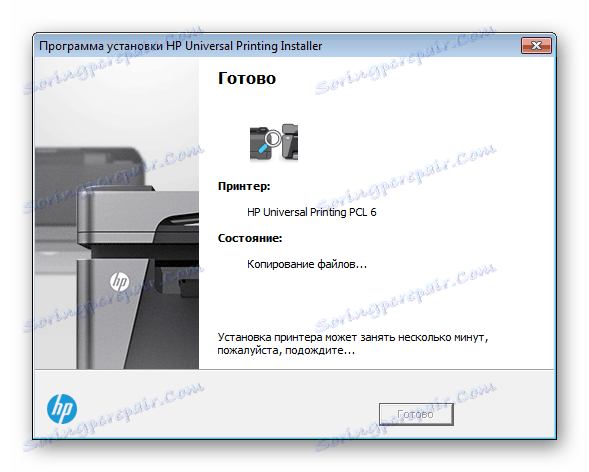
Metoda 2: Nástroj asistenta podpory
Jak bylo uvedeno výše, HP je poměrně velký výrobce různých zařízení. Aby uživatelé mohli pracovat s produkty, vývojáři vytvořili speciální pomocný nástroj. Nezávisle vyhledá a stáhne aktualizace softwaru, včetně tiskáren a multifunkčních zařízení. Instalace nástroje a vyhledávání ovladače jsou následující:
Stáhněte si HP Support Assistant
- Otevřete stránku pro stahování pomocného nástroje a klepnutím na určené tlačítko uložte instalační program.
- Spusťte instalační program a pokračujte.
- Pečlivě si přečtěte podmínky licenční smlouvy, pak je přijměte a zaškrtněte příslušnou položku.
- Po dokončení instalace se program Caliper Assistant automaticky spustí. V něm můžete přejít přímo na vyhledávání softwaru kliknutím na "Zkontrolovat aktualizace a zprávy".
- Počkejte, než se dokončí skenování a nahrání souborů.
- V části MFP přejděte na položku Aktualizace .
- Vyberte součásti, které chcete nainstalovat, a klikněte na "Stáhnout a nainstalovat" .
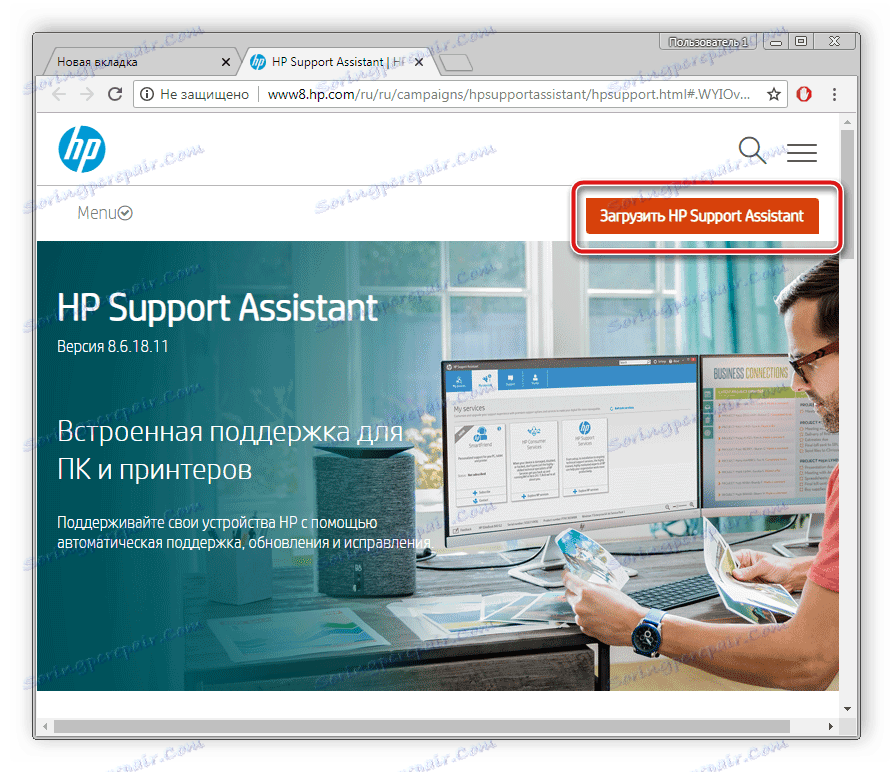
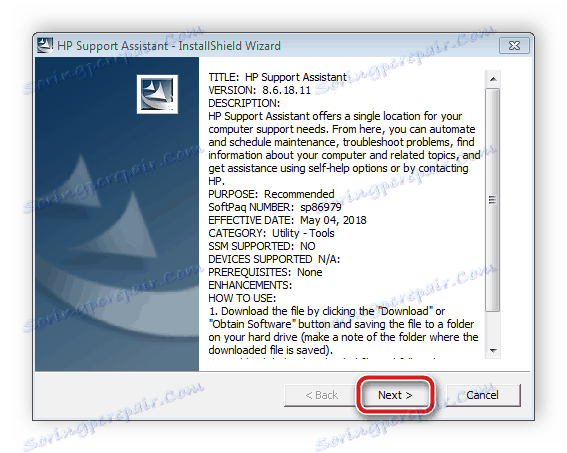
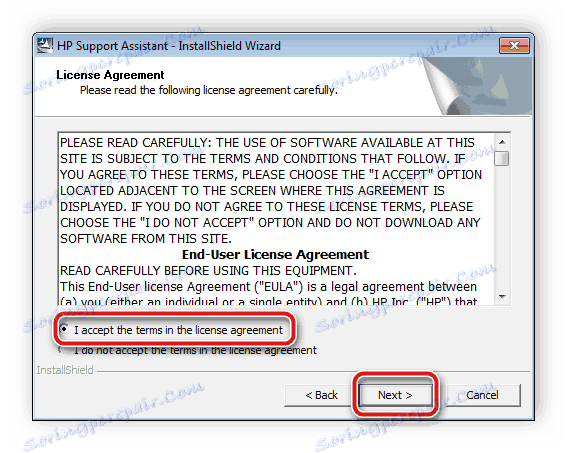
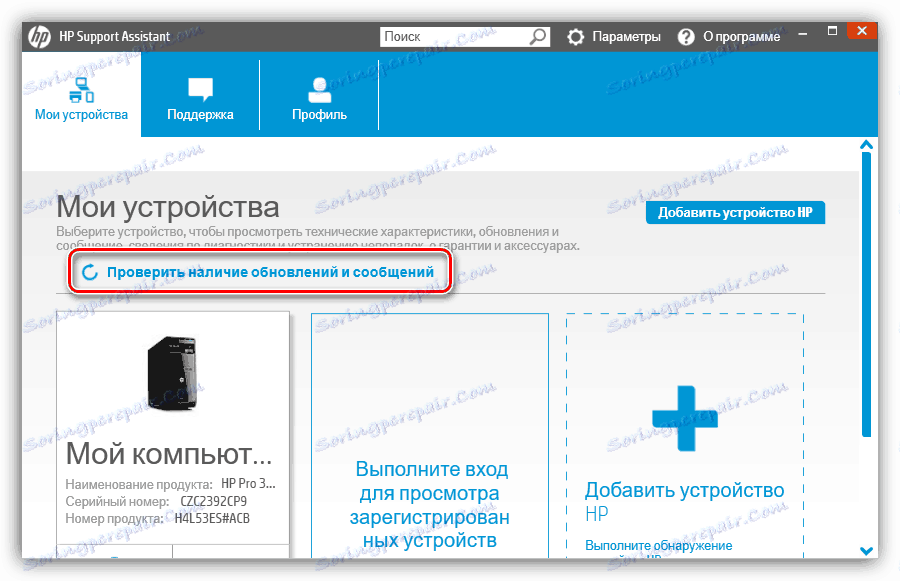

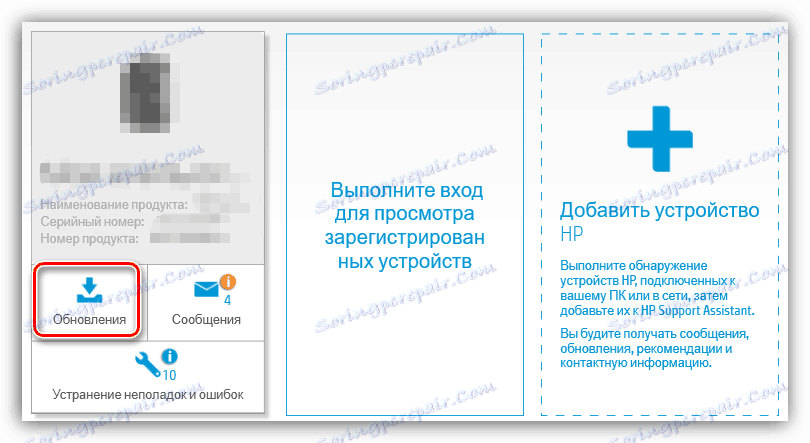
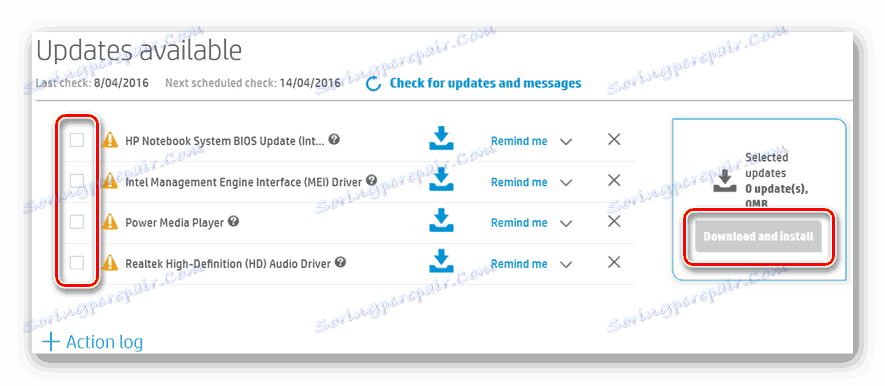
Nyní můžete nástroj rozbalit nebo zavřít, zařízení je připraveno k tisku.
Metoda 3: Pomocný software
Mnozí uživatelé si uvědomují existenci speciálních programů, jejichž hlavní funkce je zaměřena na skenování počítačů a vyhledávání souborů do vestavěného a připojeného zařízení. Většina zástupců tohoto softwaru pracuje správně s multifunkčním zařízením. Seznam najdete v našem dalším článku na níže uvedeném odkazu.
Více informací: Nejlepší software pro instalaci ovladačů
Doporučujeme používat Řešení Driverpack nebo Drivermax . Níže jsou k dispozici odkazy na příručky, které podrobně popisují proces hledání a instalace ovladačů pro různá zařízení v těchto programech.
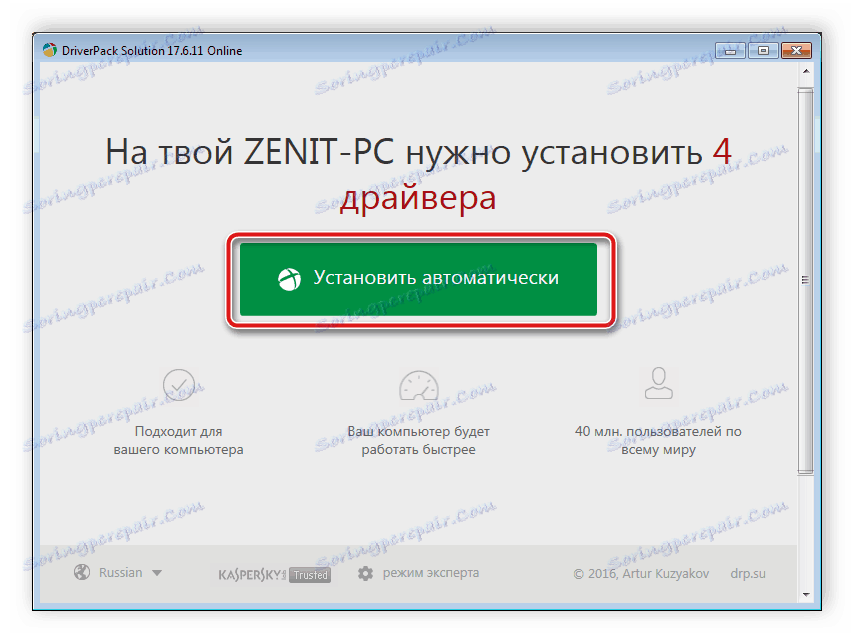
Více informací:
Jak aktualizovat ovladače v počítači pomocí programu DriverPack Solution
Vyhledávání a instalace ovladačů v programu DriverMax
Metoda 4: ID multifunkčního zařízení
Pokud připojíte tiskárnu HP LaserJet 3055 k počítači a přejdete na "Správce zařízení" , naleznete ID této multifunkční tiskárny. Je jedinečný a slouží k správné interakci s operačním systémem. ID má následující formu:
USBPRINTHewlett-PackardHP_LaAD1E
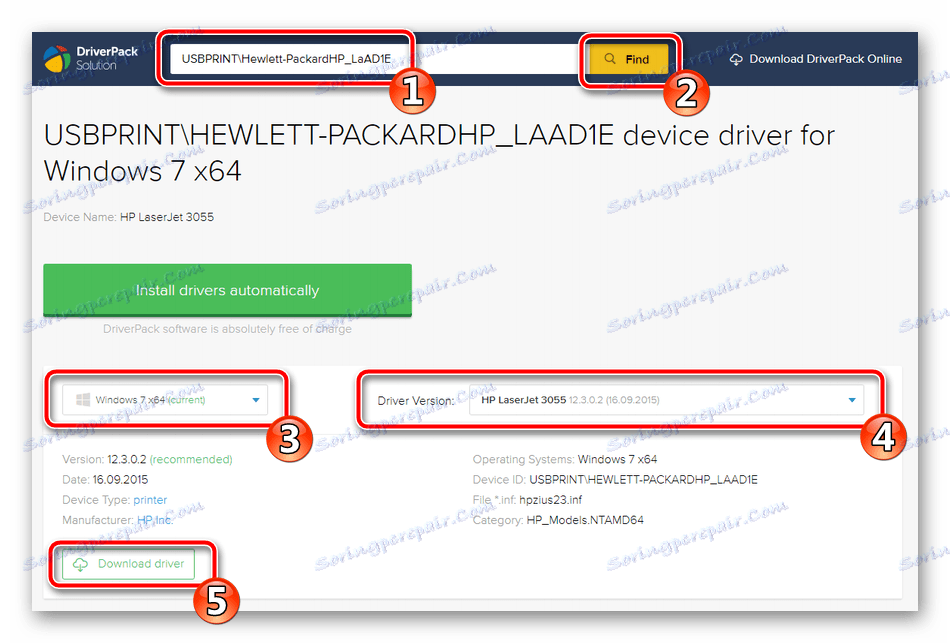
S tímto kódem prostřednictvím speciálních online služeb najdete příslušné ovladače. Podrobné pokyny k tomuto tématu naleznete níže.
Více informací: Vyhledání ovladačů podle ID hardwaru
Metoda 5: Vestavěný nástroj Windows
Rozhodli jsme se, že tuto metodu nejdříve rozebereme, protože by byla nejúčinnější, pouze pokud by systém MF nebyl automaticky rozpoznán. Prostřednictvím standardního nástroje Windows potřebujete k instalaci zařízení provést následující kroky:
- V nabídce Start nebo v Ovládacích panelech přejděte na položku Zařízení a tiskárny .
- Na horním panelu klikněte na "Instalovat tiskárnu" .
- HP LaserJet 3055 je místní tiskárna.
- Použijte aktuální port nebo v případě potřeby přidá nový.
- V zobrazeném seznamu vyberte výrobce a model a potom klepněte na tlačítko Další .
- Nastavte název zařízení nebo nechte řetězec beze změny.
- Počkejte na dokončení procesu.
- Sdílejte tiskárnu nebo ponechte bod v blízkosti položky "Žádná sdílet tuto tiskárnu".
- Toto zařízení můžete použít ve výchozím nastavení a v tomto okně se spustí testovací režim, který vám umožní ověřit správnou funkci periferií.
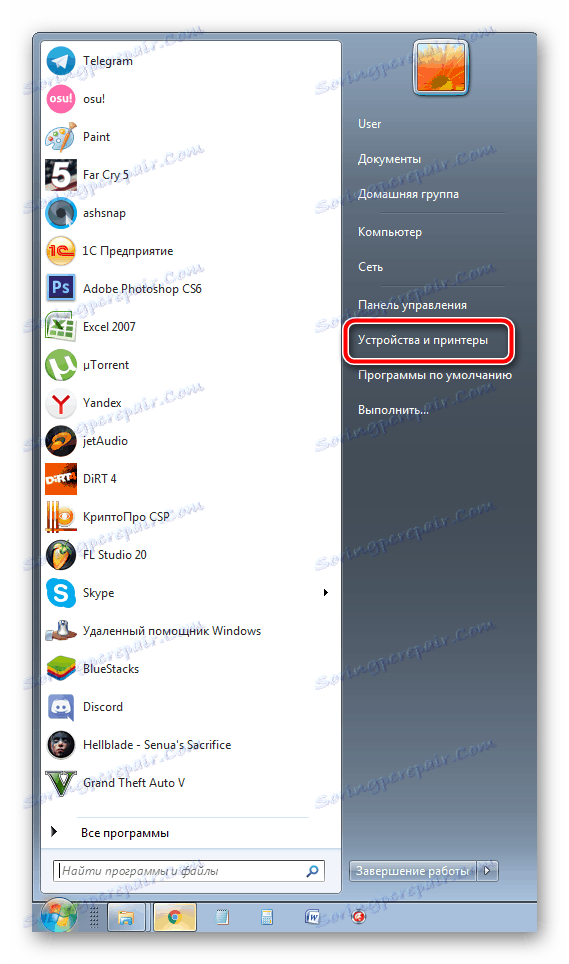
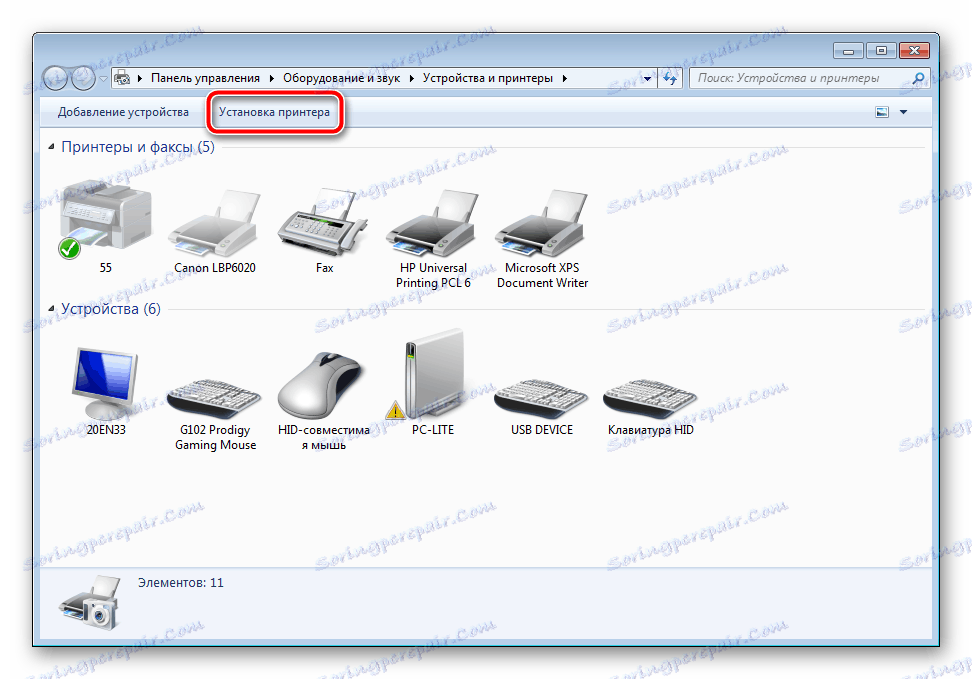
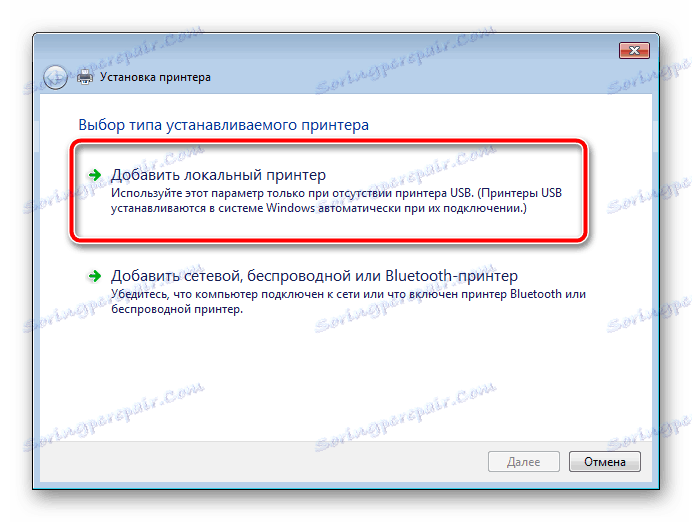
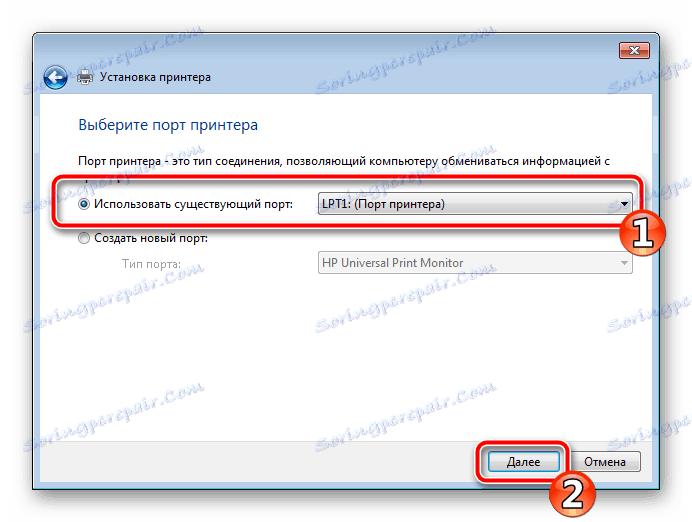
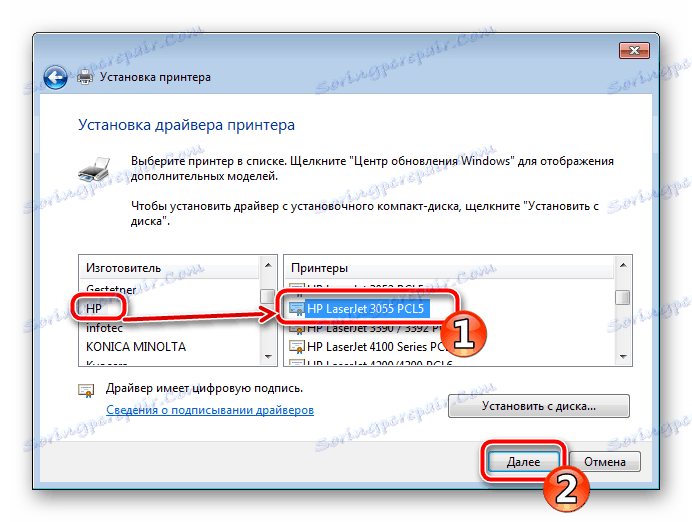
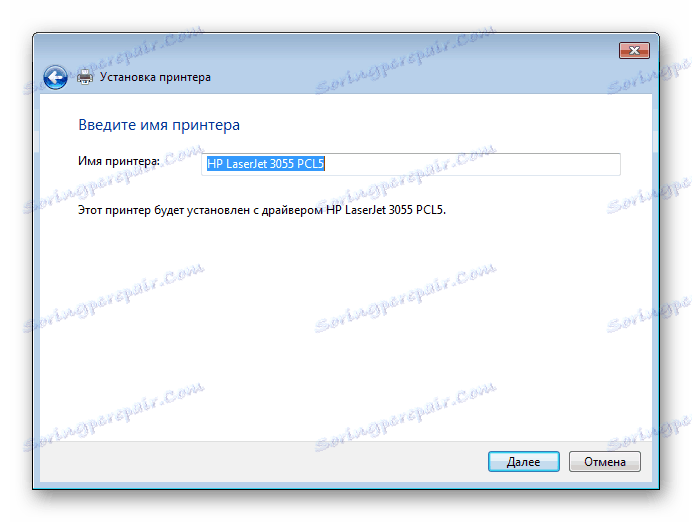
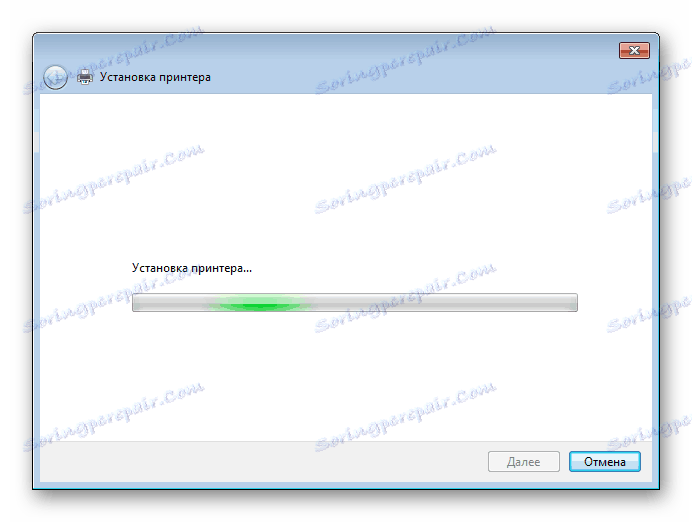
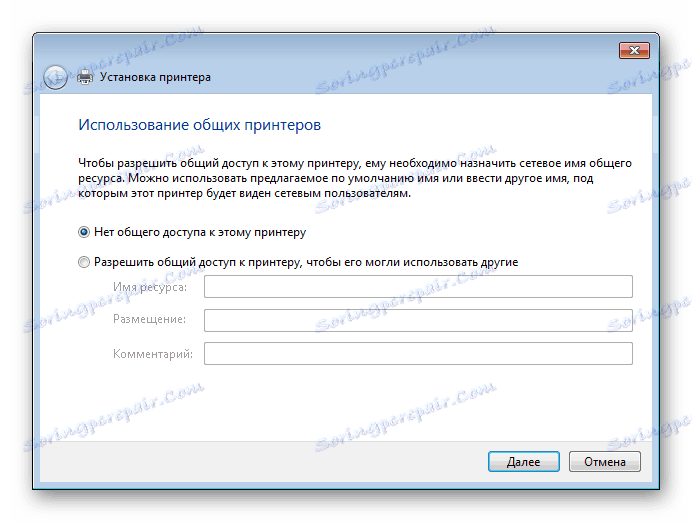

V tomto článku skončí náš článek. Snažili jsme se popsat v každém případě instalaci souborů pro MFP HP LaserJet 3055. Doufáme, že jste si vybrali nejvhodnější metodu pro sebe a celý proces byl úspěšný.